Not
Åtkomst till den här sidan kräver auktorisering. Du kan prova att logga in eller ändra kataloger.
Åtkomst till den här sidan kräver auktorisering. Du kan prova att ändra kataloger.
| Funktion | Gäller för |
|---|---|
| GroupBy |
|
| Ungroup |
|
Grupperar och delar upp poster i en tabell.
Beskrivning
Funktionen GroupBy returnerar en tabell med poster grupperade tillsammans baserat på värdena i en eller flera kolumner. Poster i samma grupp placeras i en enda post, där en kolumn som innehåller en kapslad tabell med övriga kolumner läggs till.
Funktionen Ungroup återställer GroupBy processen. Den här funktionen returnerar en tabell och delar upp alla poster som har grupperats i separata poster.
Du kan gruppera poster med hjälp GroupByav , ändra tabellen som den returnerar och sedan dela upp poster i den ändrade tabellen med hjälp Ungroupav . Du kan till exempel ta bort en grupp poster genom att följa den här metoden:
- GroupBy Använd funktionen .
- Använd funktionen Filter för att ta bort hela gruppen med poster.
- Ungroup Använd funktionen .
Du kan också aggregera resultat baserat på en gruppering:
- GroupBy Använd funktionen .
- Använd funktionen AddColumns med Sum, Average och andra mängdfunktioner för att lägga till en ny kolumn som är en mängd av grupptabellerna.
- Använd funktionen DropColumns för att ta bort grupptabellen.
Ungroup försöker bevara den ursprungliga ordningen för de poster som matades till GroupBy. Detta är inte alltid möjligt (till exempel om den ursprungliga tabellen innehåller tomma poster).
En tabell är ett värde i Power Apps, precis som en sträng eller ett tal. Du kan ange en tabell som ett argument för en funktion och en funktion kan returnera en tabell. GroupBy och Ungroup ändrar inte en tabell. I stället tar de en tabell som argument och returnerar en annan tabell. Mer information finns i Arbeta med tabeller.
Kommentar
I Power Apps före version 3.24042, angav kolumnnamn specificerades med en textsträng med dubbla citattecken och om de var anslutna till en datakälla behövde de också vara logiska namn. Det logiska namnet "cr43e_name" med dubbla citattecken användes till exempel i stället för visningsnamnet Namn utan citattecken. För SharePoint och Excel-datakällor som innehåller kolumnnamn med blanksteg angavs varje blanksteg med "_x0020_", till exempel "Kolumnnamn" som "Column_x0020_Name". Efter den här versionen uppdaterades alla appar automatiskt till den nya syntax som beskrivs i den här artikeln.
Syntax
GroupBy( Table, ColumnName1 [, ColumnName2, ... ], GroupColumnName )
- Tabell - Obligatoriskt. Tabell som ska grupperas.
- ColumnNames – obligatoriskt. Kolumnnamnen i Table som du vill gruppera posterna efter. Dessa kolumner blir kolumner i den resulterande tabellen.
- GroupColumnName – obligatoriskt. Kolumnnamnet för lagring av postdata som inte finns i ColumnName(s).
Ungroup( Table, GroupColumnName )
- Tabell - Obligatoriskt. Tabell som ska delas upp.
- GroupColumnName – obligatoriskt. Kolumnen som innehåller konfigurationen av postdata med GroupBy funktionen .
Exempel
Skapa en samling
- Lägg till en knapp och ange egenskapen Text så att knappen visar Original.
- Ange egenskapen OnSelect för knappen Original till den här formeln:
ClearCollect( CityPopulations,
{ City: "London", Country: "United Kingdom", Population: 8615000},
{ City: "Berlin", Country: "Germany", Population: 3562000},
{ City: "Madrid", Country: "Spain", Population: 3165000},
{ City: "Rome", Country: "Italy", Population: 2874000},
{ City: "Paris", Country: "France", Population: 2273000},
{ City: "Hamburg", Country: "Germany", Population: 1760000},
{ City: "Barcelona", Country: "Spain", Population: 1602000},
{ City: "Munich", Country: "Germany", Population: 1494000},
{ City: "Milan", Country: "Italy", Population: 1344000}
)
Håll ned Alt-tangenten och välj knappen Original.
Du har nu skapat en samling med namnet CityPopulations, som innehåller följande data:
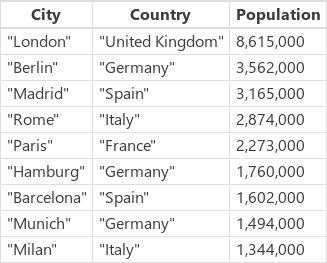
Om du vill visa den här samlingen väljer du Samlingar i menyn Arkiv och sedan samlingen CityPopulations. De första fem posterna i samlingen visas:
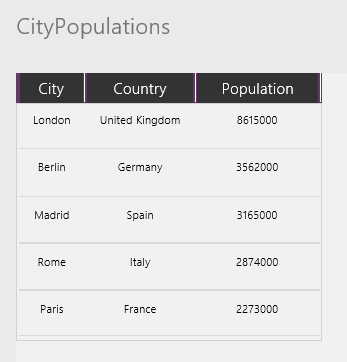
Gruppera poster
Lägg till en ny knapp och ange egenskapen Text till "Group".
Ange egenskapen OnSelect för knappen till den här formeln:
ClearCollect( CitiesByCountry, GroupBy( CityPopulations, Country, Cities ) )
Håll ned Alt-tangenten och välj knappen Grupp.
Du har nu skapat en samling med namnet CitiesByCountry, där posterna i den tidigare samlingen grupperas efter kolumnen Country.
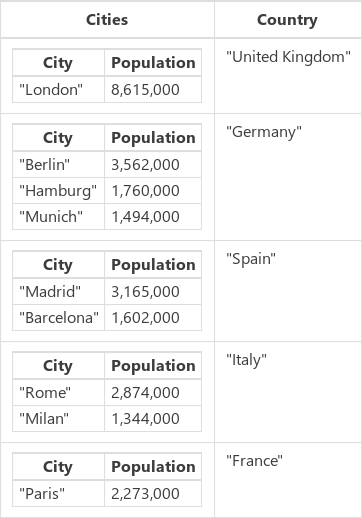
Om du vill visa de första fem posterna i den här samlingen väljer du Samlingar i menyn Arkiv.
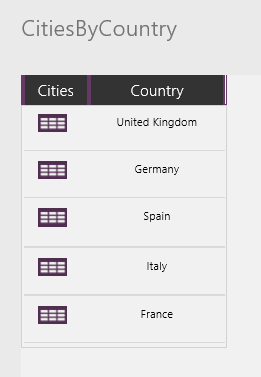
Om du vill visa ortsbefolkningen i ett land/en region väljer du tabellikonen i kolumnen Städer för landet/regionen (exempelvis Tyskland):
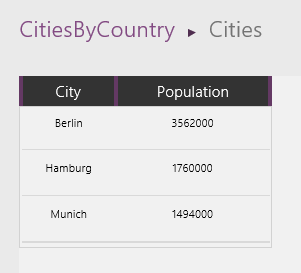
Filtrera och dela upp poster
Lägg till en ny knapp och ange egenskapen Text så att knappen visar "Filter".
Ange egenskapen OnSelect för knappen till den här formeln:
ClearCollect ( CitiesByCountryFiltered, Filter ( CitiesByCountry, "e" i land ) )
Håll ned Alt-tangenten och välj den knapp som du lade till.
Du har nu skapat en tredje samling med namnet CitiesByCountryFiltered, som innehåller de länder som har ett ”e” i sina namn (dvs. inte Spain eller Italy).
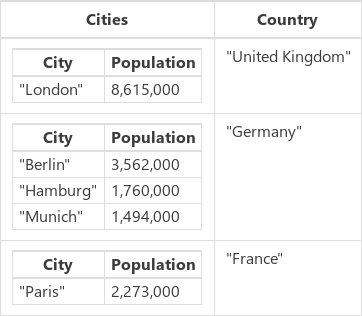
Lägg till en knapp till och ställ in dess textegenskap så att knappen visar "Ungroup".
Ange egenskapen OnSelect för knappen till den här formeln:
ClearCollect( CityPopulationsUngrouped, Ungroup( CitiesByCountryFiltered, Cities ) ) )
Vilket resulterar i:
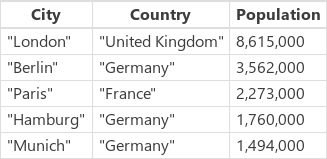
Mängdresultat
En annan åtgärd som kan utföras i en grupperad tabell är att sammanställa resultaten. I det här exemplet ska vi summera befolkningen i större städer i varje land/region.
Lägg till en ny knapp och ange egenskapen Text så att knappen visar "Sum".
Ange egenskapen OnSelect för knappen "Sum" till den här formeln:
ClearCollect( CityPopulationsSum, AddColumns( CitiesByCountry, 'Summan av stadsbefolkningar', Sum( Städer, Befolkning ) ) )
Vilket resulterar i:
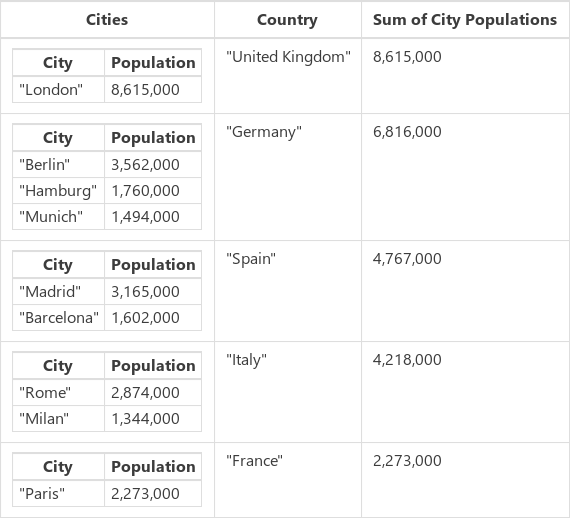
AddColumns börjar med bassamlingen CitiesByCountry och lägger till en ny kolumn Sum of City Populations. Kolumnvärdena är beräknade rad för rad, baserat på formeln Sum( Cities, Population ). AddColumns anger värdet för kolumnen Städer (en tabell) för varje rad och Sum summerar befolkningen för varje rad i den här undertabellen.
Nu har vi summan som vi ville ha och vi kan använda DropColumns till att ta bort de underordnade tabellerna.
Lägg till en ny knapp och ange egenskapen Text så att knappen visar "SumOnly".
Ange egenskapen OnSelect för knappen "SumOnly" till den här formeln:
ClearCollect( CityPopulationsSumOnly, DropColumns( CityPopulationsSum, Cities ) )
Vilket resulterar i:
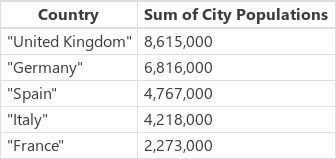
Observera att vi inte behövde dela upp den här tabellen.